Catatan: Kami ingin secepatnya menyediakan konten bantuan terbaru dalam bahasa Anda. Halaman ini diterjemahkan menggunakan mesin dan mungkin terdapat kesalahan tata bahasa atau masalah keakuratan. Kami bertujuan menyediakan konten yang bermanfaat untuk Anda. Dapatkah Anda memberi tahu kami apakah informasi ini bermanfaat untuk Anda di bagian bawah halaman ini? Berikut artikel dalam bahasa Inggris untuk referensi.
Siaran Rapat Skype adalah fitur Skype for Business Online yang memungkinkan Anda menjadwalkan, memproduksi, dan menyiarkan rapat atau acara kepada audiens online hingga 10.000 peserta. Portal Siaran Rapat Skype adalah tempat Anda menjadwalkan rapat sebesar ini.
Menjadwalkan rapat
-
Telusuri ke portal.broadcast.skype.com. (Alternatifnya, Anda bisa menelusuri ke broadcast.skype.com untuk masuk ke halaman utama Siaran Rapat Skype.)
-
Untuk masuk Anda dengan akun kantor atau sekolah (mis., seanc@contoso.com).
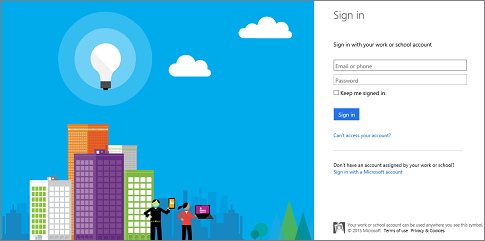
-
Klik Rapat Baru.
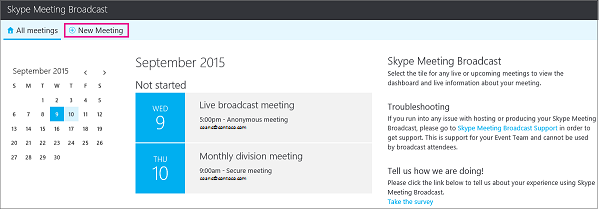
-
Isi informasi Rapat, termasuk judul Rapat, tanggal dan waktu, durasi, peserta, dan informasi akses.Catatan: Jumlah maksimum entri anggota tim acara adalah 100. Pengguna tidak bisa menggunakan daftar distribusi untuk menentukan anggota tim. Jumlah maksimum peserta entri adalah 150. Kami sangat menyarankan menggunakan daftar distribusi untuk menentukan grup besar peserta.
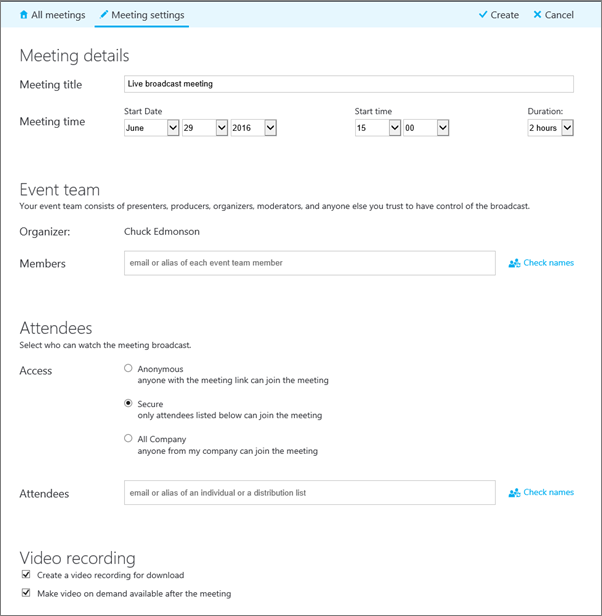
Saat menambahkan peserta, Anda akan melihat tiga tingkat akses:
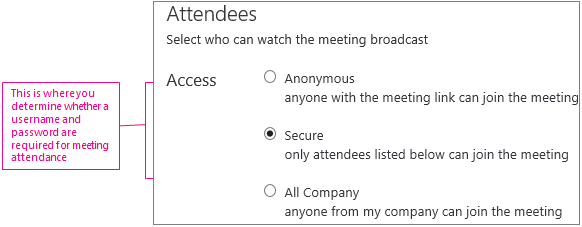
-
Anonim. Siapa saja dengan link gabung dapat menghadiri, meski mereka orang luar perusahaan Anda.
-
Aman. Hanya pengguna yang telah diundang oleh layanan siaran yang bisa menghadiri. Bila Anda memilih opsi ini, Anda akan mendapatkan bidang Peserta tempat Anda bisa memasukkan alamat email orang yang ingin Anda undang. Untuk mengundang grup, masukkan alias grup, seperti marketers@contoso.com.
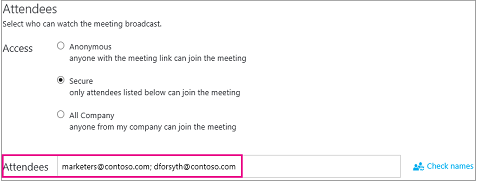
-
Semua Perusahaan. Siapa saja dari perusahaan Anda bisa menghadiri dengan mengklik link untuk bergabung. Mereka akan menggunakan nama pengguna dan kata sandi perusahaan untuk menghadiri.
-
-
Kosongkan kotak centang Aktifkan perekaman video Rapat jika Anda tidak ingin merekam file MP4 yang dapat diunduh acara Anda. Lihat Merekam dan memposting Siaran Rapat Skype Anda untuk informasi selengkapnya.
-
Klik Selesai.

-
Anda akan melihat halaman ringkasan rapat dengan semua detail. Di samping Link untuk bergabung klik Perlihatkan.
-
Klik ikon salin untuk menyalin link untuk bergabung dalam rapat.

-
Buka kalender Outlook Anda, klik Rapat Baru, dan tempel link acara ke isi undangan rapat Anda.

Mengkustomisasi Rapat
Anda bisa menambahkan umpan Yammer atau Bing Pulse ke Rapat Anda, sehingga audiens dapat berpartisipasi selama acara dan Anda bisa mengukur keterlibatan dan kepuasan mereka. Untuk informasi selengkapnya, lihat menambahkan umpan Yammer ke siaran Rapat Skype dan Gunakan Bing Pulse dalam siaran Rapat Skype Anda.
Anda juga bisa membuat URL kustom untuk pemecahan masalah dan dukungan yang khusus untuk peserta rapat Anda. Untuk informasi selengkapnya, lihat membuat URL kustom untuk pemecahan masalah dan dukungan dalam siaran Rapat Skype Anda.
Menghapus melewati Rapat
Anda bisa mengirim melewati Rapat Anda tidak lagi ingin ke keranjang sampah. Saat Anda menghapus Rapat sebelumnya, detail Rapat dan semua konten Rapat membuka keranjang sampah. Menghapus Rapat akan menghapus semua konten yang terkait dengan Rapat, termasuk laporan peserta, Q&A Riwayat, dan rekaman. Kemampuan untuk secara manual memicu penghapusan permanen Rapat belum tersedia. Namun, Rapat, termasuk konten terkait, akan secara permanen dihapus oleh sistem 180 hari setelah berakhir siaran. Konten, seperti dari Yammer, Microsoft Pulse, dan laporan penggunaan jaringan eksternal tidak akan dihapus.
-
Telusuri ke portal siaran Rapat Skype, dan lalu klik Rapat yang ingin Anda hapus.
-
Di bagian atas halaman detail Rapat , klik Hapus.

-
Untuk mengonfirmasi Anda ingin menghapus Rapat, klik Hapus.
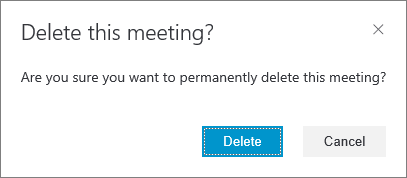
Catatan: Karena kemampuan untuk menghapus secara permanen Rapat belum tersedia, tombol Hapus mengirim konten Rapat dan terkait ke keranjang sampah.)
Lihat Juga
Bergabung dalam Siaran Rapat Skype
Mengelola acara Siaran Rapat Skype
Menggunakan Bing Pulse dalam Siaran Rapat Skype Anda










